Как изменить цвет фона в средстве просмотра фотографий Windows
Windows Photo Viewer — одна из самых красивых программ для просмотра изображений для ПК с Windows(Windows PC) . Windows Photo Viewer популярен из-за своей простоты и аккуратного и понятного пользовательского интерфейса. Если вы используете Windows 11/10/8/7 , вы можете легко использовать Windows Photo Viewer для открытия стандартных изображений. Если вы используете Windows 11/10 , вы все равно можете получить Windows Photo Viewer с помощью настройки реестра, о которой мы скоро расскажем.
По умолчанию Windows Photo Viewer поставляется с беловатым (цветовой код #eef3fa) фоном. Если вы часто создаете логотипы или другие изображения с прозрачным фоном или прозрачностью, вы можете столкнуться с проблемами при проверке изображения в средстве просмотра фотографий Windows(Windows Photo Viewer) при различии цвета фона и прозрачности средства просмотра фотографий Windows .(Windows Photo Viewer)
Поэтому, если вы хотите изменить цвет фона средства просмотра фотографий Windows(change the background color of the Windows Photo Viewer) , вы можете следовать этому руководству. Можно установить любой цвет по вашему требованию.
Средство просмотра фотографий Windows Изменить цвет фона(Windows Photo Viewer Change Background Color)
Это будет сделано с помощью редактора реестра(Registry Editor) . Как обычно, вы должны сделать резервную копию файла реестра,( your registry file) используя это руководство. Также рекомендуется создать точку восстановления системы перед внесением изменений в файл реестра.
Теперь откройте редактор реестра(Registry Editor) . Для этого нажмите Win + R , введите regedit и нажмите Enter . Нажмите кнопку(Click) « Да(Yes) » во всплывающем окне UAC . После этого пройдите следующий путь,
HKEY_CURRENT_USER\Software\Microsoft\Windows Photo Viewer\Viewer
Здесь вы получите только один файл. Создайте(Make) еще одно значение DWORD(DWORD) (32-разрядное) с правой стороны. Для этого щелкните правой кнопкой мыши пустую область, выберите « Создать(New) » и « Значение DWORD (32-разрядное)»(DWORD (32-bit) Value) .
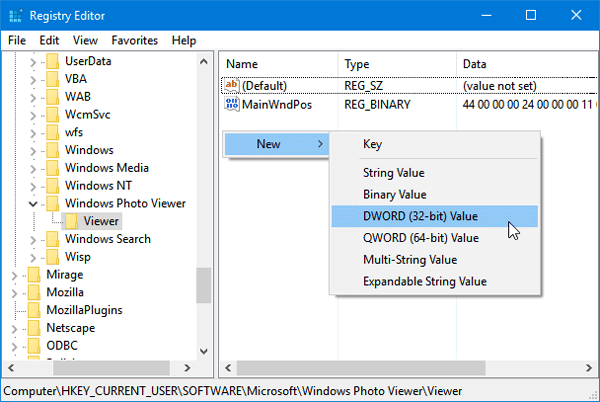
Назовите его BackgroundColor . После этого дважды щелкните по этому значению и установите цвет. Чтобы добавить цвет, вы должны использовать HEX - код с ff . Например, если вы хотите установить черный цвет фона(set black as background color) , просто введите следующее:
ff000000
Вы можете выбрать любой цвет, который вы хотите. Вы можете использовать палитру цветов(color picker) , чтобы выбрать цвет.
После настройки цвета просто закройте текущее окно Windows Photo Viewer и снова откройте его, чтобы получить изменения. Перезапуск не требуется.
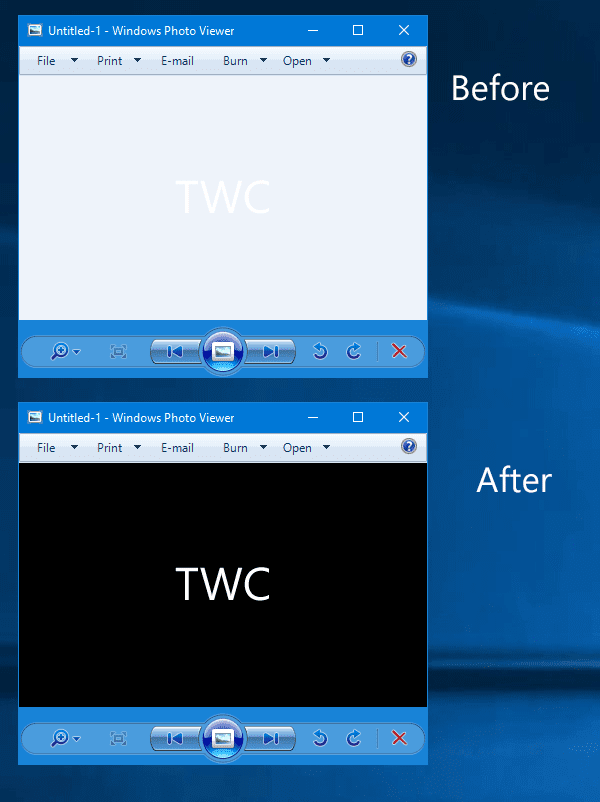
Надеюсь, вы найдете этот урок полезным.
Related posts
Windows Photo Viewer открывает несколько экземпляров при предварительно просмотре изображений
Как менять Gridline Style and Background Color в Access
Как изменить Background Color Calendar в Outlook
Как изменить Background Color в вашем Instagram Story
Как изменить цвет фона в Документах Google
HoneyView Review: Free Fast Image Viewer Software для Windows 10
5 удобных настроек реестра Windows 8/8.1
Как включить Transparent Background в Windows Terminal
DigiKam - бесплатный photo management software для Windows 11/10
Best бесплатно Photo до Sketch software для ПК Windows 10
Как просмотреть Photos как Slideshow на Windows 10
Не может Change Taskbar Color в Windows 10
Лучший просмотрщик фотографий для Windows 10: сравнение 8 приложений
Background Intelligent Transfer Service не работает в Windows 11/10
Как использовать Windows 10 Photos App - Советы и трюки
Как включить и использовать Color Filters для пользователей Colorblind в Windows 10
Бесплатные редакторы Photo Makeup для добавления Makeup на фотографии на Windows PC
Desktop Background Group Policy не применяется в Windows 10
Как захватить еще Image из Video с использованием Photos app в Windows 10
Hornil StylePix - бесплатное портативное изображение Editing software для Windows 10
